Wyczyszczenie danych aplikacji może szybko rozwiązać ten problem
- Jeśli na Instagramie pojawia się błąd „wymagana informacja zwrotna”, może to być spowodowane nietypową aktywnością w aplikacji.
- Możesz rozwiązać ten problem, zmieniając typ sieci.
- Innym skutecznym rozwiązaniem jest odinstalowanie i ponowna instalacja Instagrama.
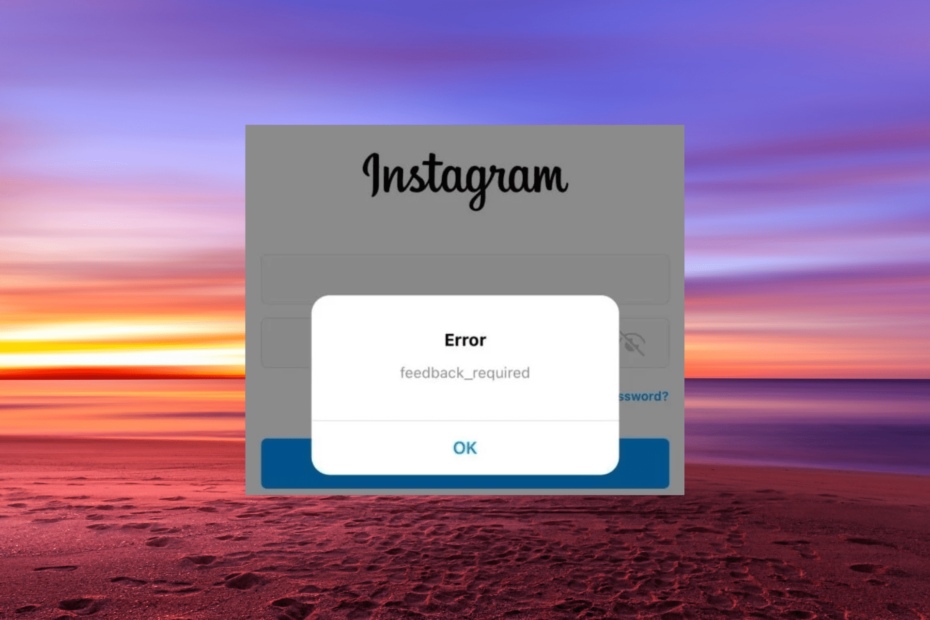
Instagram jest niewątpliwie jedną z najczęściej używanych platform mediów społecznościowych do interakcji z przyjaciółmi, celebrytami i fanami. Jednak nie jest odporny na sporadyczne problemy, ponieważ niektórzy użytkownicy narzekają na błąd wymagany przez informacje zwrotne na Instagramie.
Ten błąd logowania uniemożliwia uzyskanie dostępu do aplikacji, dopóki nie zostanie usunięty. Na szczęście naprawienie tego nie jest trudne, jak pokażemy w kolejnych sekcjach tego artykułu.
Dlaczego na Instagramie pojawia się komunikat o błędzie „wymagana opinia”?
Przyczyny błędu wymaganego przez Instagram podczas logowania są bliskie kręgu i nie są zbyt daleko idące. Poniżej niektóre z nich:
- Nietypowa aktywność użytkownika – Jeśli wykonujesz czynności, takie jak udostępnianie postów, polubienia i komentarze, w niezwykle wysokim tempie, prawdopodobnie wystąpi ten błąd. Serwery Instagrama mogą oznaczyć Cię jako bota.
- Problemy z serwerem – W niektórych przypadkach ten problem może być spowodowany przestojem serwera. Możesz tylko poczekać, aż problem zostanie rozwiązany, zanim zalogujesz się na swoje konto.
- Uszkodzone dane aplikacji – Jeśli pamięć podręczna aplikacji Instagram jest uszkodzona, może to prowadzić do tego błędu. Szybkim sposobem obejścia tego problemu jest wyczyszczenie danych aplikacji.
- Problemy z instalacją aplikacji – Czasami błąd wymagany przez informację zwrotną może wynikać z problemów z aplikacją Instagram. Odinstalowanie aplikacji i ponowna instalacja po pewnym czasie powinna pozbyć się błędu.
Jak naprawić błąd dotyczący wymaganej opinii na Instagramie?
Zanim przejdziesz do bardziej złożonych rozwiązań w tej sekcji, wypróbuj następujące kroki rozwiązywania problemów:
- Sprawdź Stan serwera Instagrama
- Poczekaj, bo może to być czasowa blokada Twojego konta
- Użyj internetowej wersji Instagrama
- Użyj proxy lub VPN. Jeśli używasz jednego z nich, gdy wystąpi ten błąd, dezaktywuj je tymczasowo.
- Zmień typ sieci
Jeśli problemy nadal występują, przejdź do poniższych rozwiązań:
1. Wyczyść dane aplikacji
1.1. na PC
- wciśnij Okna klawisz + I i wybierz Aplikacje w lewym okienku.
- Wybierać Aplikacje i funkcje.
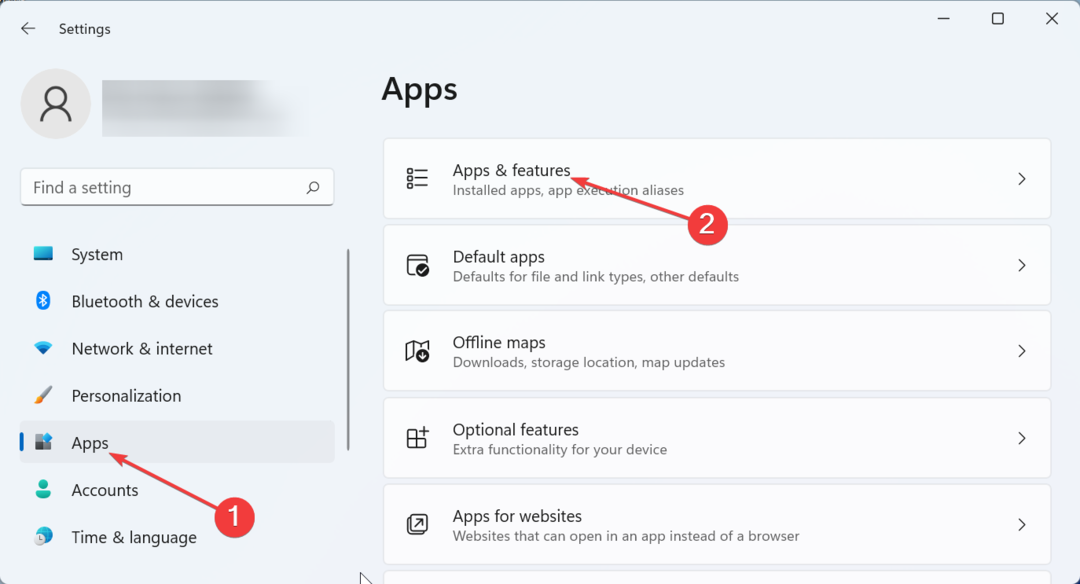
- Teraz kliknij trzy pionowe kropki przed Instagramem i wybierz Zaawansowane opcje.
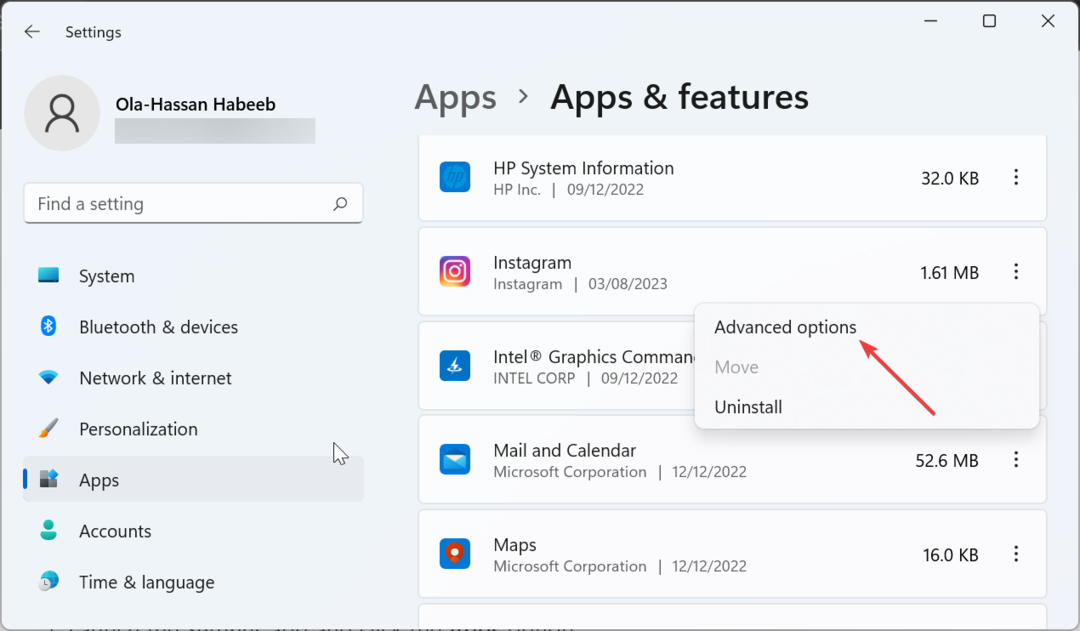
- Na koniec kliknij Resetowanie przycisk i poczekaj na zakończenie procesu.
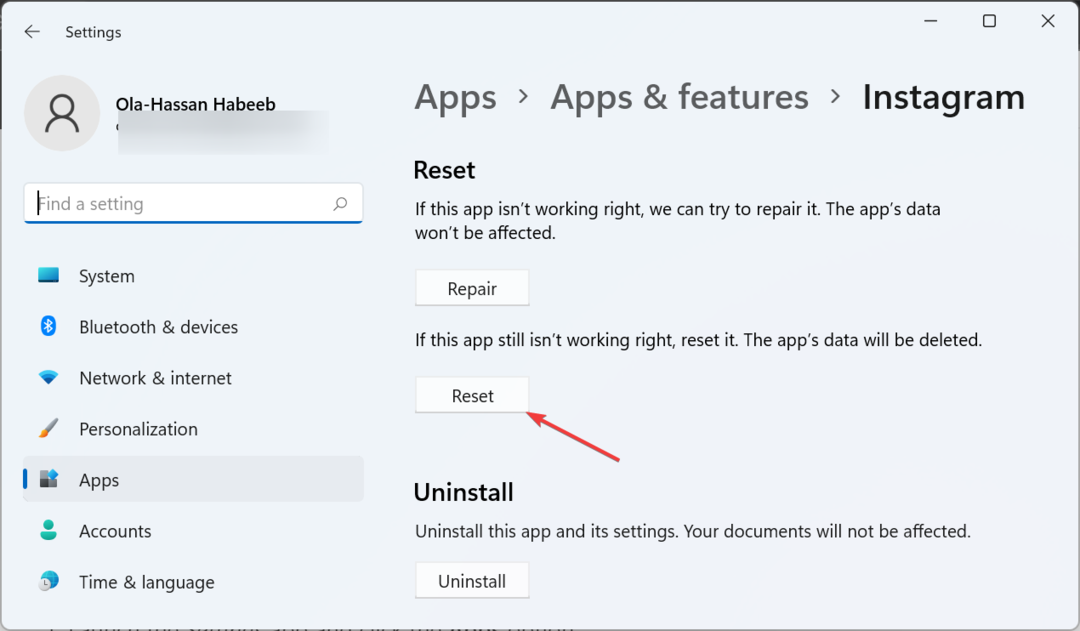
1.2. Na Androida
- Uruchom Ustawienia aplikację i kliknij Aplikacje opcja.
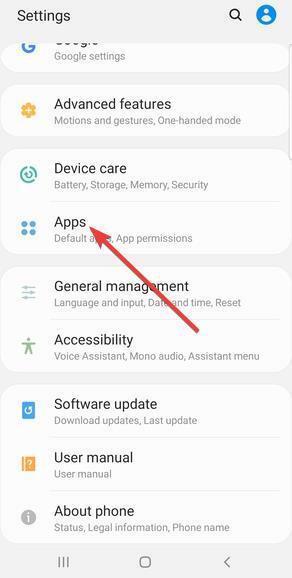
- Wybierać Instagram.
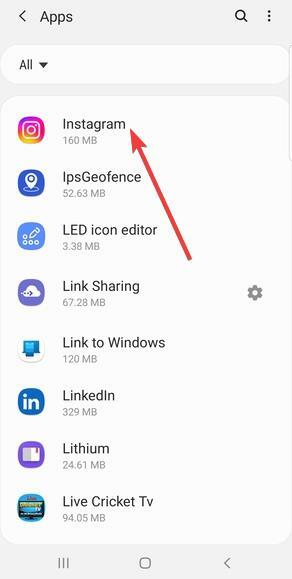
- Teraz wybierz Składowanie.
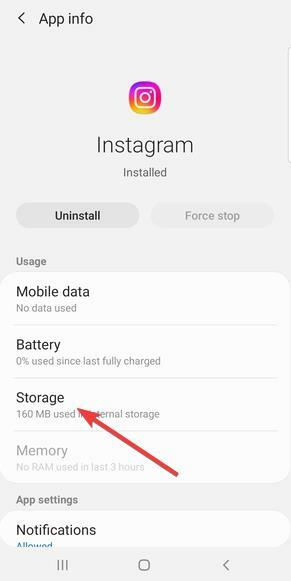
- Na koniec dotknij Wyczyść dane I Wyczyść pamięć podręczną guziki.
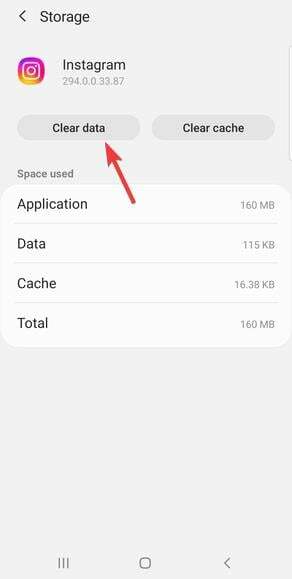
1.3. na iPhonie
- Uruchom Ustawienia aplikację i wybierz Ogólny.
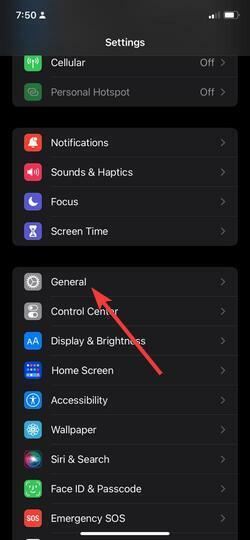
- Wybierać Pamięć iPhone'a.
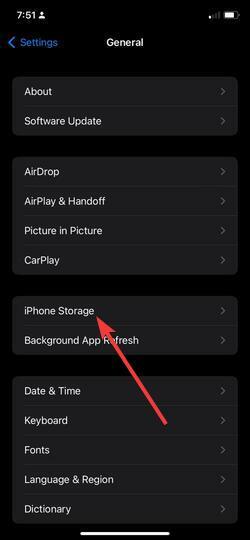
- Teraz dotknij Instagram.
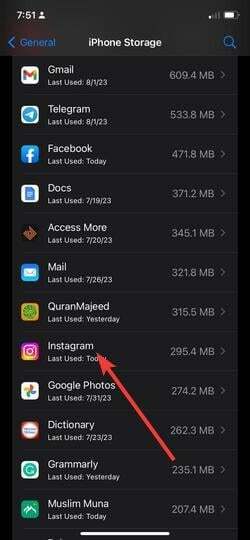
- Na koniec dotknij Odciąż aplikację opcję i potwierdź czynność, aby usunąć dane.
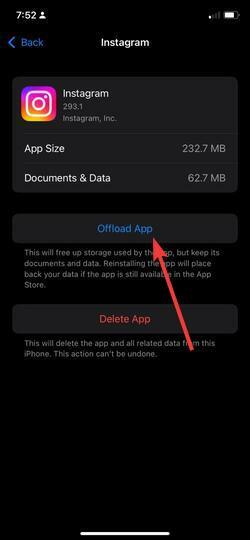
Uszkodzone dane na Instagramie mogą być przyczyną błędu wymaganej opinii. Wyczyszczenie danych, jak pokazano powyżej, powinno bez problemu rozwiązać ten problem.
2. Uaktualnić aplikację
2.1. na PC
- Kliknij Sklep Microsoftu ikonę na pasku zadań.
- Kliknij Biblioteka opcja w lewym okienku.
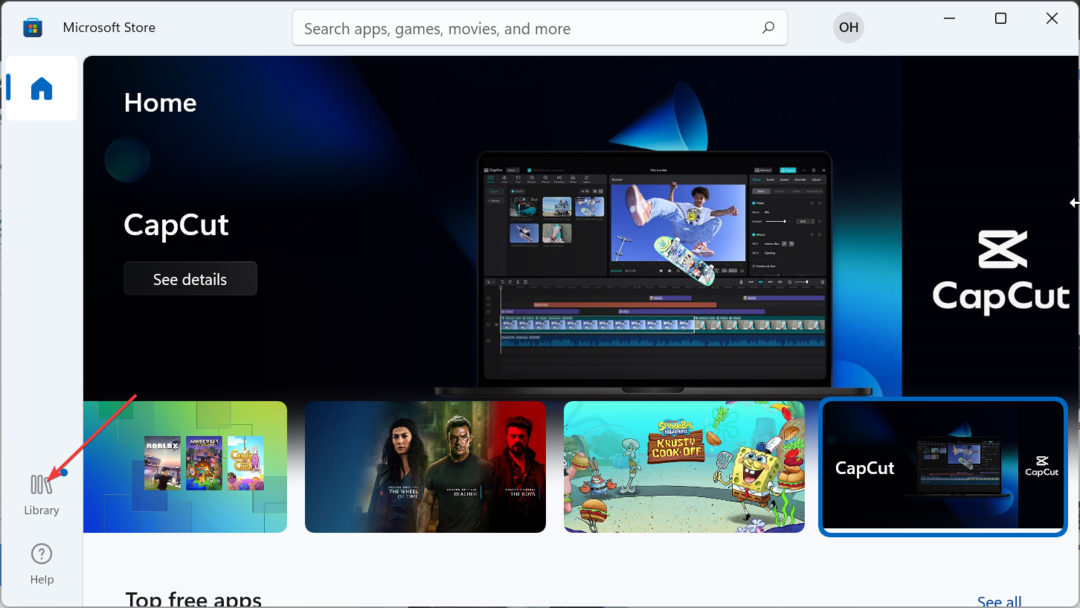
- Teraz kliknij Pobierz uaktualnienia przycisk.
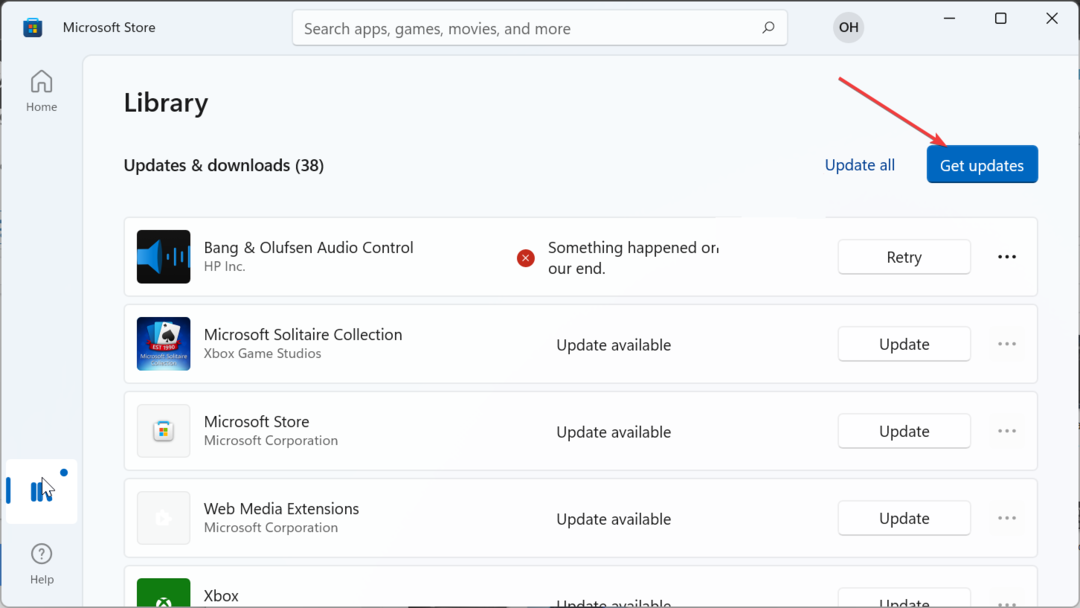
- Na koniec kliknij Aktualizacja przycisk przed Instagramem.
2.2. Na Androida i iPhone'a
Aby zaktualizować aplikację Instagram na Androida i iPhone'a, wystarczy przejść odpowiednio do Google Play Store i App Store, wyszukać Instagram i kliknąć przycisk Aktualizuj.
To powinno pomóc w bezproblemowym naprawieniu błędu wymaganego przez Instagram.
- Poprawka: jesteś offline Sprawdź błąd połączenia w YouTube
- Błąd językowy Omegle: 3 sposoby, aby szybko go naprawić
- Poprawka na Instagramie: poczekaj kilka minut, zanim spróbujesz ponownie
- Aplikacja gotówkowa nie działa? Oto jak to naprawić
- Poprawka: Błąd autoryzacji ChatGPT podczas uzyskiwania dostępu do wtyczek
3. Ponownie zainstaluj Instagrama
- wciśnij Okna klawisz + I i wybierz Aplikacje.
- Kliknij Aplikacje i funkcje w prawym okienku.
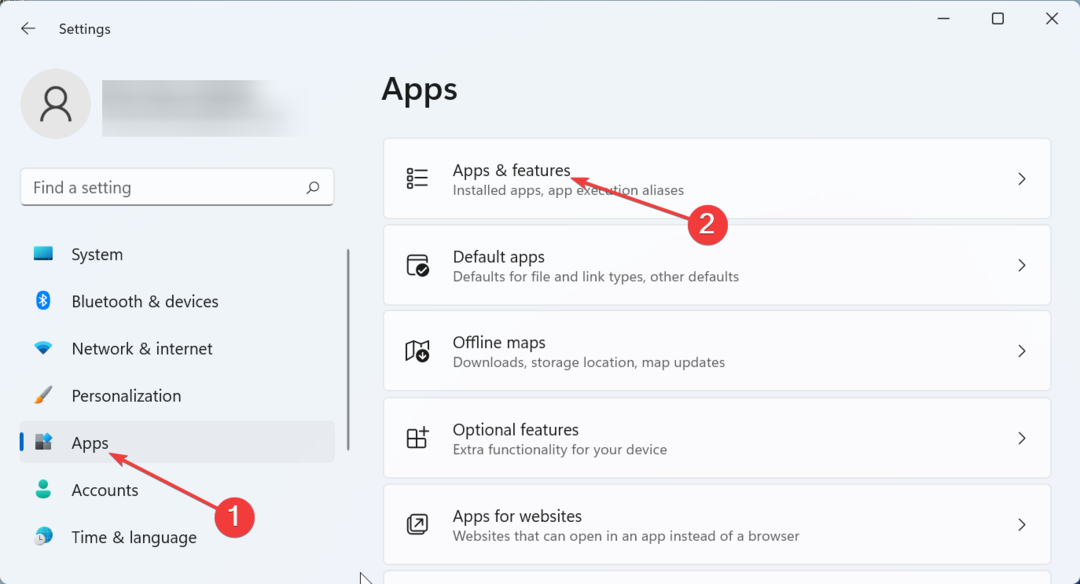
- Teraz kliknij trzy pionowe kropki wcześniej Instagram.
- Wybierać Odinstaluj i postępuj zgodnie z instrukcjami wyświetlanymi na ekranie, aby zakończyć usuwanie.
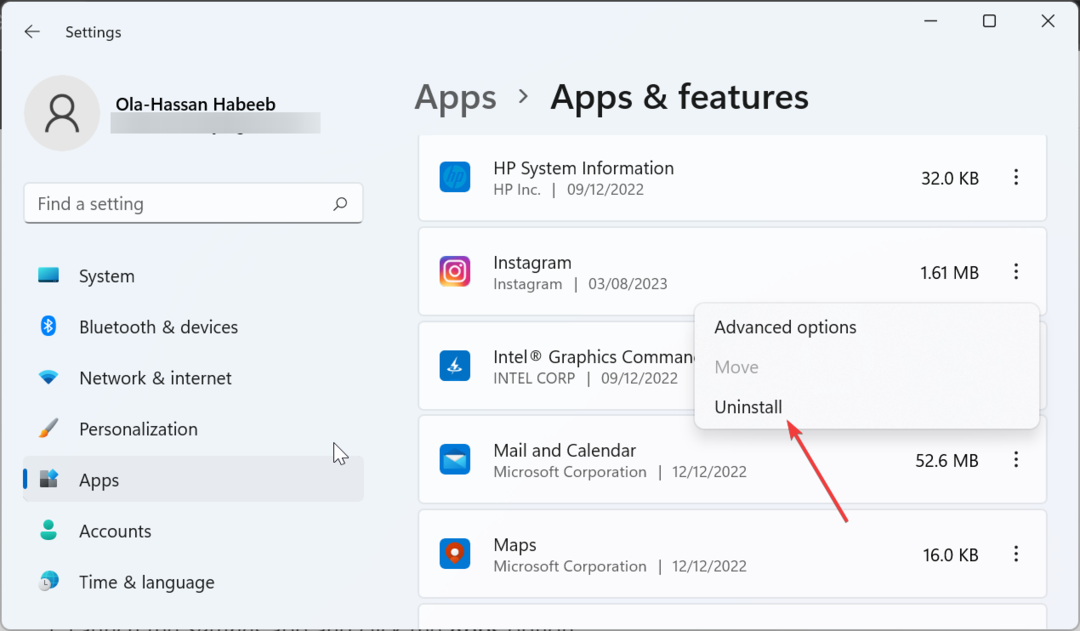
- Na koniec przejdź do Microsoft Store, wyszukaj Instagrami kliknij przycisk Dostawać przycisk.
3.2. Na Androida
- Idź do Ustawienia aplikację i stuknij Aplikacje.
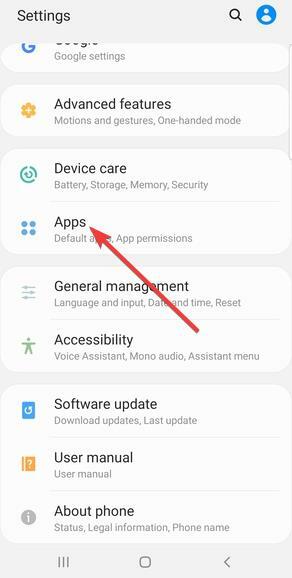
- Wybierać Instagram.
- Stuknij w Odinstaluj przycisk i potwierdź czynność.
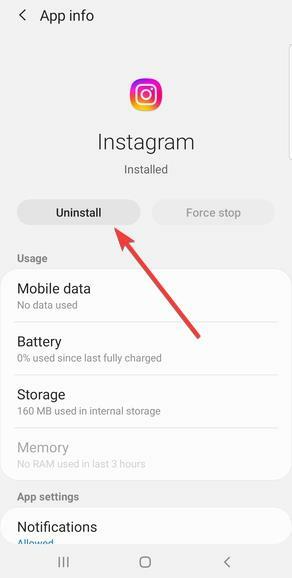
- Na koniec przejdź do sklepu Google Play, wyszukaj Instagrami kliknij przycisk zainstalować przycisk.
3.3. na iPhonie
- Iść do Ustawienia i wybierz Ogólny.
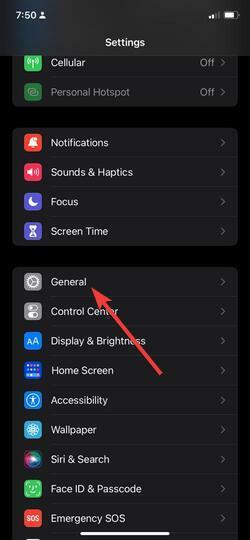
- Uzyskiwać Pamięć iPhone'a.
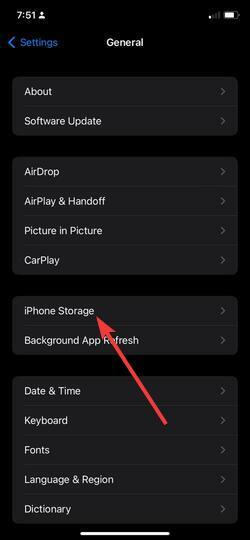
- Wybierać Instagram.
- Teraz wybierz Usuń aplikację.
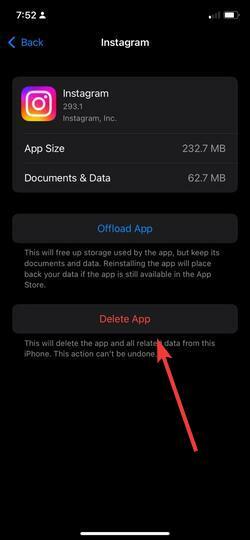
- Możesz już przejść do Sklep z aplikacjami aby ponownie zainstalować aplikację.
Jeśli wszystko, czego próbowałeś, nie naprawiło błędu logowania wymaganego przez Instagram, może być konieczna ponowna instalacja aplikacji. Jednak według niektórych użytkowników należy odczekać około 48 godzin przed ponowną instalacją, aby działała.
Dzięki temu możemy teraz zakończyć ten szczegółowy przewodnik, jak naprawić błąd wymaganej opinii na Instagramie w aplikacji i wersji internetowej. Błąd powinien teraz przejść do historii, pod warunkiem prawidłowego wykonania powyższych kroków.
Jeśli zajmujesz się innymi sprawami, np Instagram nie działa z Wi-Fi, sprawdź nasz przewodnik, aby to naprawić.
Daj nam znać rozwiązanie, które pomogło Ci rozwiązać ten problem w komentarzach poniżej.


